Preparar recursos do Azure Site Recovery para a recuperação de desastre de VMs da Solução VMware no Azure
Este tutorial descreve como preparar recursos e componentes do Azure para que você possa configurar a recuperação de desastres de máquinas virtuais (VMs) da Solução VMware no Azure usando o serviço Azure Site Recovery. A Solução VMware no Azure fornece nuvens privadas no Azure. Essas nuvens privadas contêm clusters de vSphere, que são criados com base na infraestrutura bare-metal dedicada do Azure.
Este é o primeiro tutorial em uma série que mostra como configurar a recuperação de desastres para VMs da Solução VMware no Azure.
Neste tutorial, você aprenderá a:
- Crie um cofre dos Serviços de Recuperação. Um cofre contém metadados e informações de configuração para máquinas virtuais, juntamente com outros componentes de replicação.
- Configurar uma rede virtual do Azure. Quando as VMs do Azure são criadas após o failover, elas são ingressadas nessa rede.
Observação
- Os tutoriais mostram o caminho de implantação mais simples para um cenário. Eles usam as opções padrão sempre que possível, e não mostram todas as configurações e caminhos possíveis.
- Alguns dos conceitos de utilização do Azure Site Recovery para a Solução VMware no Azure sobrepõem-se à recuperação de desastres de VMs VMware locais. A documentação é referenciada em conformidade.
Entrar no Azure
Se você não tiver uma assinatura do Azure, crie uma conta gratuita antes de começar. Em seguida, entre no portal do Azure.
Pré-requisitos
Antes de começar:
- Implante uma nuvem privada da Solução VMware no Azure no Azure.
- Examine a arquitetura do VMware para recuperação de desastre.
- Leia perguntas comuns sobre o VMware.
Se acabou de criar a sua conta gratuita do Azure, você é o administrador da sua assinatura e tem as permissões necessárias. Se você não for o administrador da assinatura, peça para o administrador atribuir as permissões necessárias. Para habilitar a replicação para uma nova máquina virtual, você deve ter permissão para:
- Criar uma VM no grupo de recursos selecionado.
- Criar uma VM na rede virtual selecionada.
- Gravar em uma conta de armazenamento do Azure.
- Gravar em um disco gerenciado do Azure.
Para concluir essas tarefas, sua conta deve receber a função interna Colaborador de Máquina Virtual. Além disso, para gerenciar as operações do Site Recovery em um cofre, sua conta deve receber a função interna de Colaborador do Site Recovery.
Criar um cofre dos Serviços de Recuperação
No portal do Azure, selecione Criar um recurso.
Pesquise no Azure Marketplace por Serviços de Recuperação.
Selecione Backup e Site Recovery nos resultados da pesquisa. Em seguida, selecione Criar.
Na página Criar cofre dos Serviços de Recuperação, na guia Noções básicas, faça o seguinte:
- Para Assinatura, selecione a assinatura na qual você deseja criar o cofre dos Serviços de Recuperação.
- Para Grupo de recursos, selecione um grupo de recursos existente ou crie um novo. Por exemplo, crie um chamado contosoRG.
- Para Nome do cofre, digite um nome amigável para identificar o cofre. Por exemplo, insira ContosoVMVault.
- Para Região, selecione a região na qual o cofre deve estar localizado. Por exemplo, selecione Oeste da Europa.
- Selecione Examinar + criar.
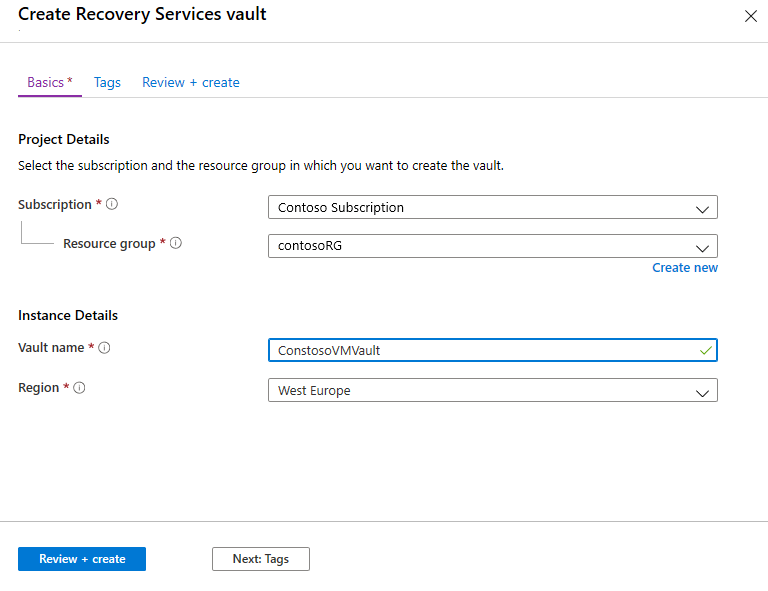
Na guia Revisar + criar, selecione Criar.
Dica
Para acessar rapidamente o cofre do painel, selecione Fixar no painel.
O novo cofre é exibido em Painel>Todos os recursos e na página principal Cofres dos Serviços de Recuperação.
Configure uma rede do Azure
As VMs da Solução VMware no Azure são replicadas para discos gerenciados do Azure. Quando ocorre o failover, as VMs do Azure são criadas a partir desses discos gerenciados e ingressadas na rede do Azure especificada neste procedimento.
No portal do Azure, selecione Criar um recurso.
Em Categorias, selecione Rede>Rede Virtual.
Na página Criar rede virtual, na guia Noções básicas, faça o seguinte:
- Para Assinatura, selecione a assinatura na qual deseja criar a rede.
- Para Grupo de recursos, selecione o grupo de recursos no qual deseja criar a rede. Neste tutorial, use o grupo de recursos existente contosoRG.
- Para Nome da rede virtual, insira um nome da rede. O nome deve ser exclusivo dentro do grupo de recursos do Azure. Por exemplo, insira ContosoASRnet.
- Para Região, selecione (Europa) Oeste da Europa. A rede precisa estar na mesma região do cofre dos Serviços de Recuperação.
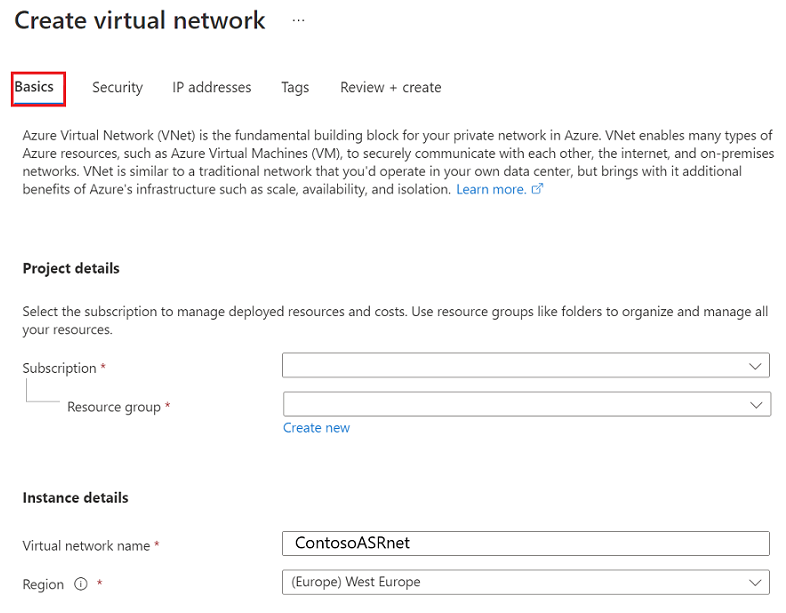
Na guia Endereços IP, faça o seguinte:
Como não há sub-rede para essa rede, primeiro exclua o intervalo de endereços pré-existente. Para fazer isso, selecione as reticências (...), em intervalo de endereços IP disponíveis e selecione Excluir espaço de endereço.
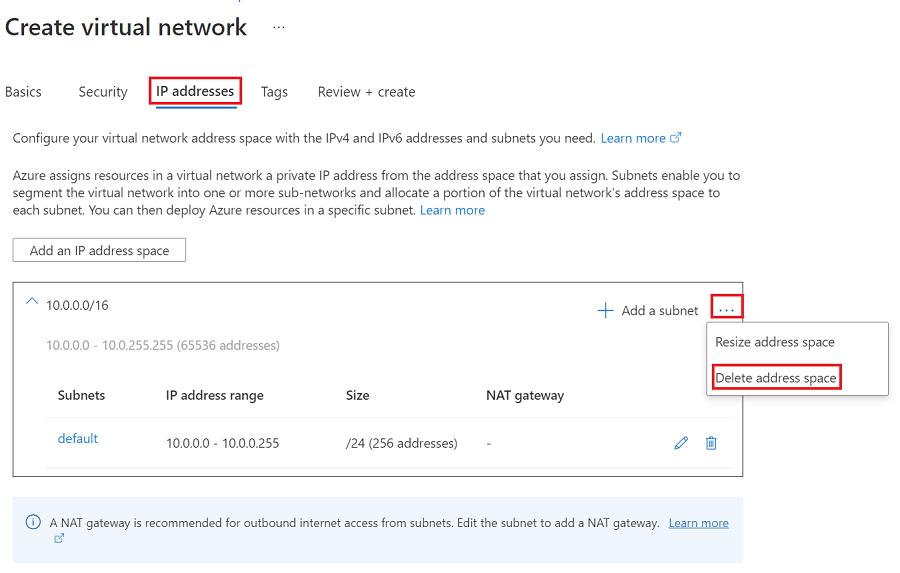
Selecione Adicionar um espaço de endereços IP.
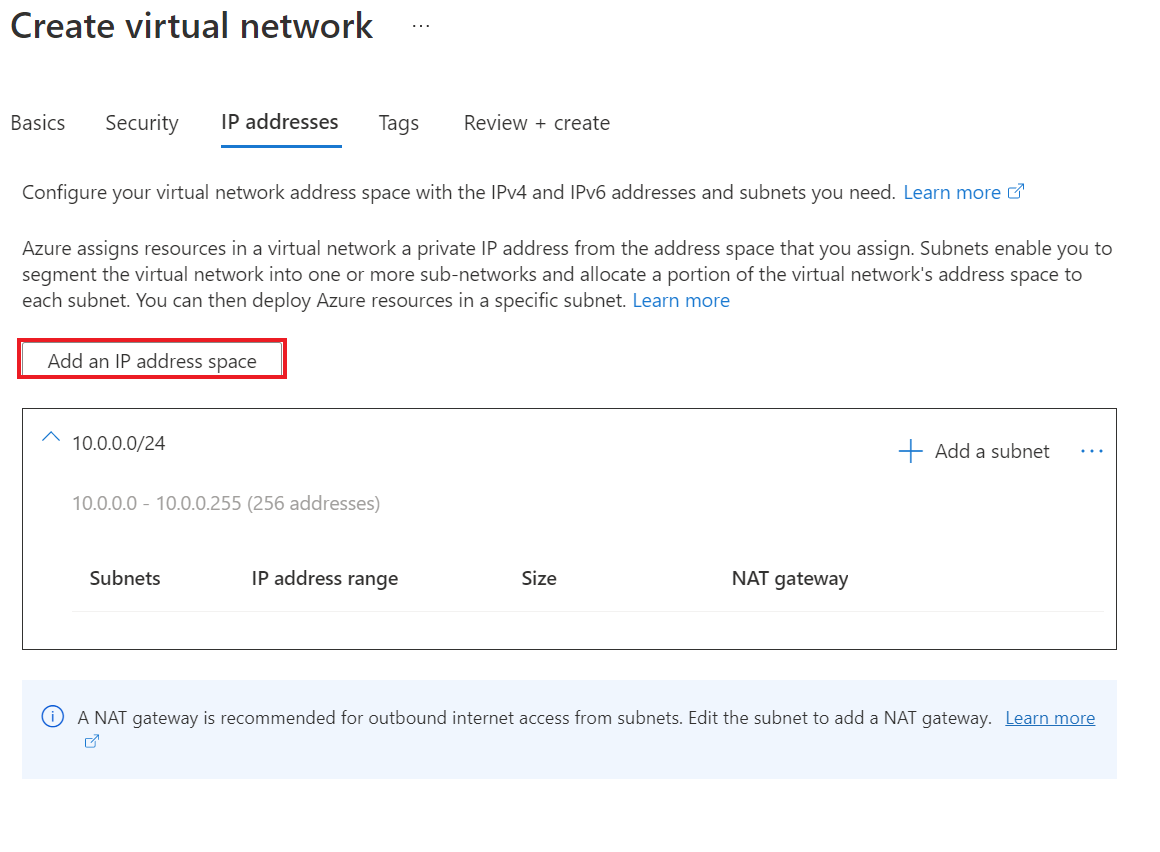
Para Endereço inicial, insira 10.0.0.
Para Tamanho do espaço de endereço, selecione /24 (256 endereços).
Selecione Adicionar.
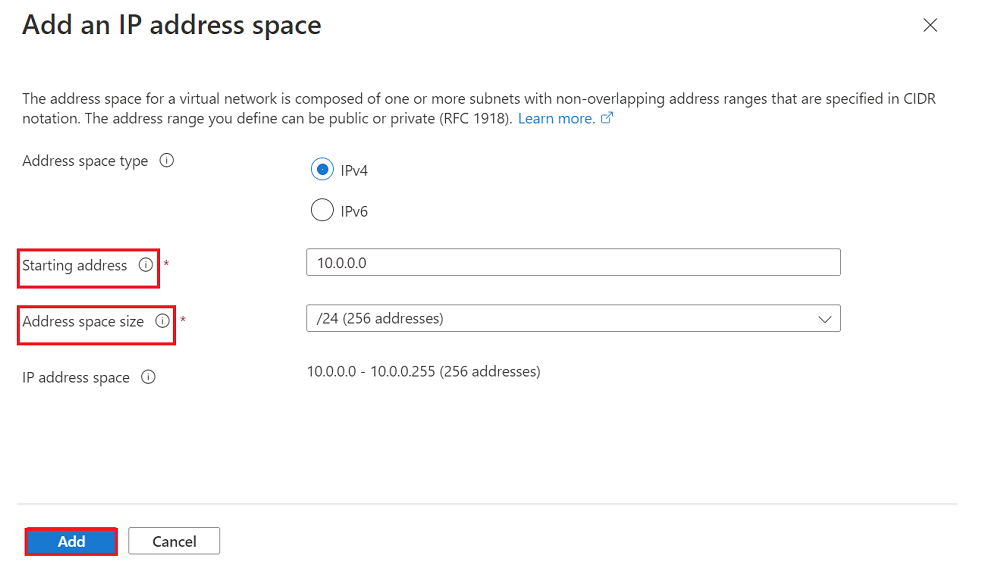
Selecione Examinar + criar.
Na guia Revisar + criar, selecione Criar.
A rede virtual leva alguns segundos para ser criada. Depois de criada, aparecerá no painel do portal do Azure.
Próximas etapas
Saiba mais sobre: